大白菜u盘_本教程教您大白菜u盘打开制作办法
U盘的称呼最早来源于朗科科技生产的一种新型存储设备,名曰“优盘”,使用USB接口进行连接。U盘连接到电脑的USB接口后,U盘的资料可与电脑交换。而之后生产的类似技术的设备由于朗科已进行专利注册,而不能再称之为“优盘”,而改称“U盘”。后来,U盘这个称呼因其简单易记而因而广为人知,是移动存储设备之一。现在市面上出现了许多支持多种端口的U盘,即三通U盘(USB电脑端口、iOS苹果接口、安卓接口)。
现在电脑装机的方法越老越简单,很多用户都能自己手动装系统了,一键在线重装系统、U盘启动盘重装系统等,U盘启动盘是比较是实用的,小编这里就给大家介绍大白菜U盘的制作吧。
制作U盘启动盘可以在电脑系统崩溃时进行系统的维护及安装操作,制作U盘启动盘需要用到一个启动盘制作工具,这里小编以大白菜为例教大家怎么制作U盘启动盘。
大白菜U盘制作:
1、下载一个大白菜U盘启动盘制作工具并打开运行,插上你的U盘。
2、在U盘启动界面,点击一键制作USB启动盘,制作会格式化U盘,U盘里面有东西的话先自己备份,点击确定。
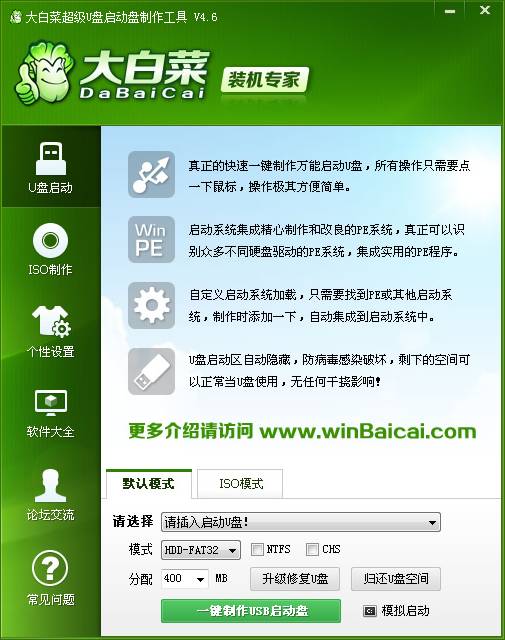
U盘启动载图1
3、制作过程需要一段时间,耐性等待,出现下面的界面就制作完成了。
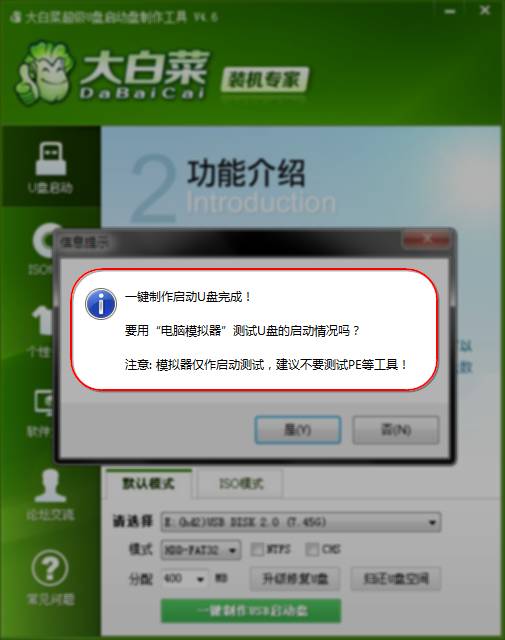
U盘启动载图2
4、这时只需要把你下载的系统镜像文件复制到U盘里面就可以去装机了,推荐在本站下载系统镜像文件。
以上既是大白菜U盘启动盘的制作方法,制作还是很简单的,制作好了后就可以按快捷键或设置U盘启动进入pe,制作就介绍到这里,如果需要了解更多的装机教程可以在我们网站搜索相关的教程。
U盘有USB接口,是USB设备。如果操作系统是WindowsXP/Vista/Win7/Linux/PrayayaQ3或是苹果系统的话,将U盘直接插到机箱前面板或后面的USB接口上,系统就会自动识别。
……